Thiết lập riêng tư cho tài khoản người dùng¶
Yêu cầu
Để làm theo hướng dẫn này, bạn cần cài đặt hệ thống Viindoo.
Hệ thống phần mềm quản trị doanh nghiệp Viindoo cho phép người dùng tùy chỉnh một số các thiết lập Hồ sơ cá nhân cho phù hợp với nhu cầu sử dụng. Các thiết lập này chỉ áp dụng cho tài khoản riêng của mỗi người dùng, và sẽ là thiết lập mặc định khi sử dụng tài khoản đó.
Truy cập Hồ sơ cá nhân¶
Trước tiên, bạn cần truy cập vào giao diện quản lý Hồ sơ cá nhân. Ở tất cả các giao diện ứng dụng của Viindoo, bạn đều nhìn thấy ảnh và tên hồ sơ cá nhân của mình ở góc trên bên phải màn hình. Hãy nhấn vào đây để mở menu quản lý cá nhân, sau đó chọn Hồ sơ cá nhân.
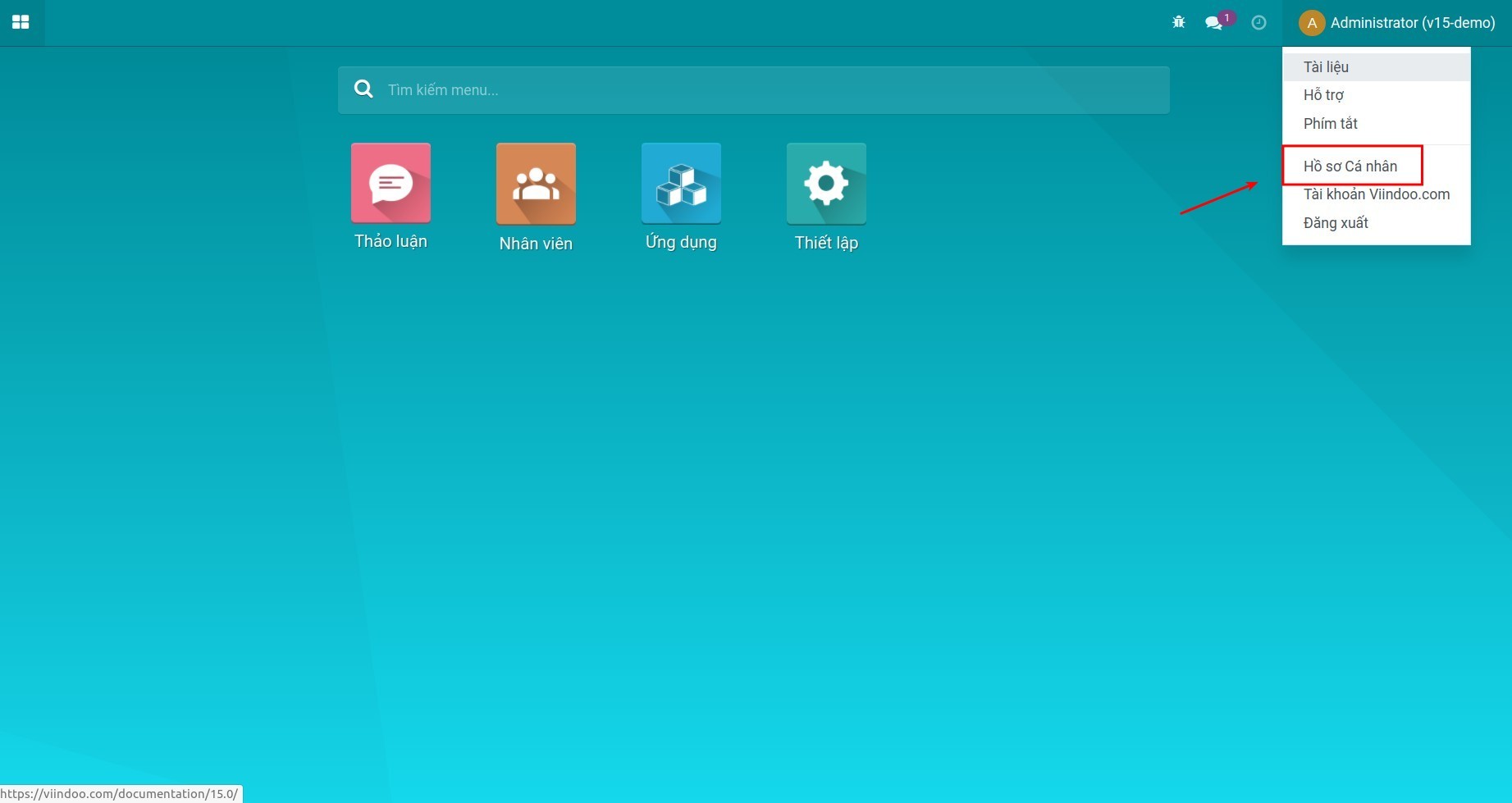
Thiết lập thông tin trên Hồ sơ cá nhân¶
Hầu hết các thông tin cá nhân của một người dùng trên Hồ sơ cá nhân đều được lấy từ hồ sơ nhân viên. Các thông tin này sẽ được nhập từ giao diện ứng dụng Nhân viên khi Hồ sơ nhân viên đã liên kết với người dùng, và sẽ điều chỉnh tại Hồ sơ của nhân viên.
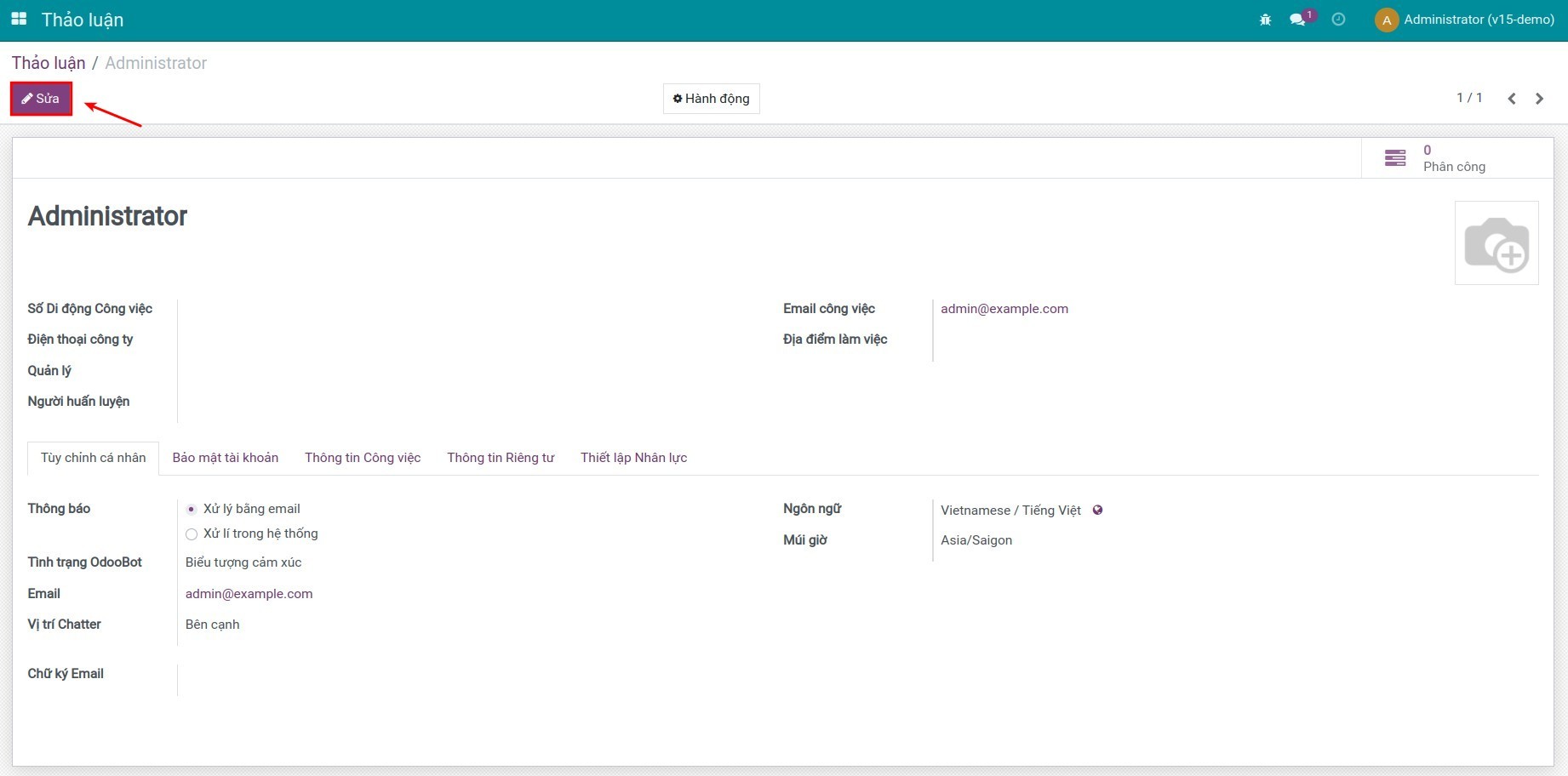
Tuy nhiên, bạn vẫn có thể thực hiện một số các thay đổi sau trong thiết lập Hồ sơ cá nhân:
Thiết lập thông báo hệ thống¶
Hệ thống phần mềm Viindoo cho phép người dùng tiếp nhận thông báo bằng 2 cách: nhận thông báo trực tiếp trên hệ thống hoặc thông qua email cá nhân. Truy cập để thiết lập cách nhận thông báo mặc định:
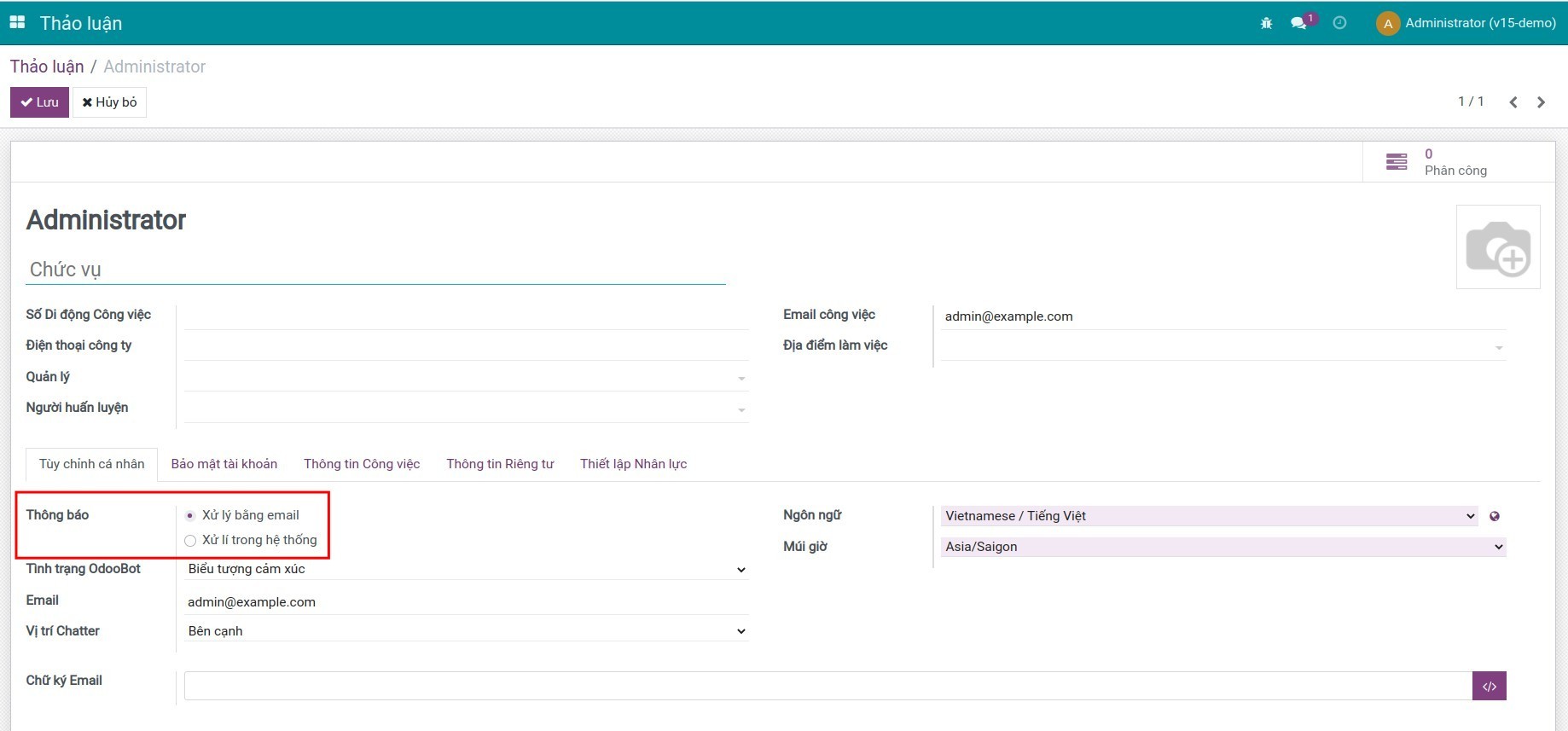
- Xử lý bằng emailVới lựa chọn này, thông báo được gửi đến email của người dùng. Đây là tùy chọn mặc định để tạo người dùng mới.
- Xử lý trong hệ thốngKhi sử dụng tùy chọn này, hệ thống chỉ gửi thông báo trên phần mềm mà không gửi email.
Với việc nhận thông báo bằng email, bạn cần thiết lập địa chỉ email tại trường Thư điện tử. Hãy nhập một địa chỉ email chính xác để hệ thống có thể gửi email vào đúng hòm thư của bạn.
Ghi chú
Nếu bạn muốn nhận thông báo cả trong hệ thống và email khi thiết lập Xử lý bằng email, bạn có thể cài đặt thêm module Thông Báo Hệ Thống Và Email.
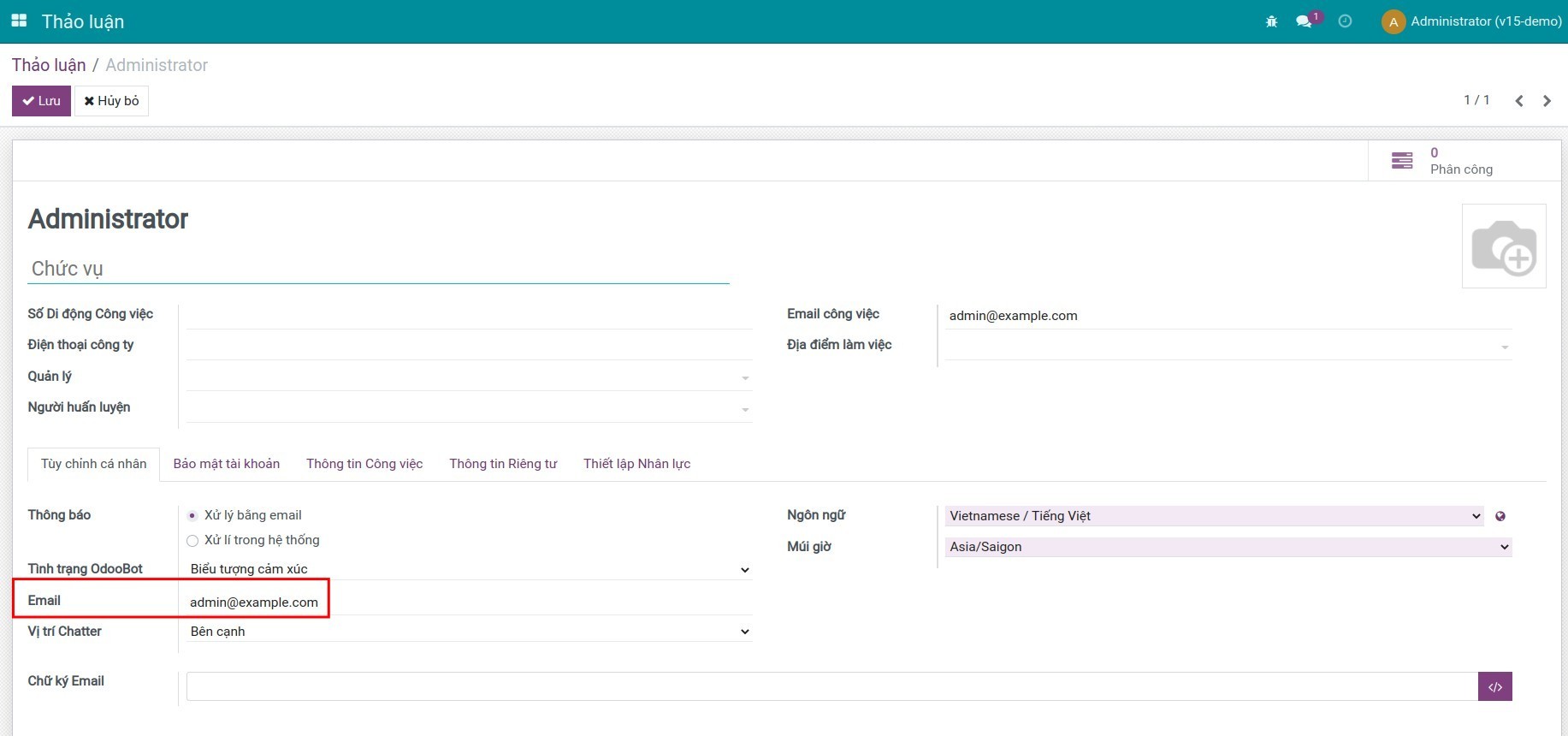
Thiết lập vị trí khung chat¶
Tại các bản ghi trên hệ thống Viindoo, bạn sẽ thường xuyên sử dụng khung chat để trao đổi thông tin nội bộ và giao tiếp với các khách hàng. Bạn có thể điều chỉnh vị trí khung chat phù hợp với nhu cầu sử dụng của mình.
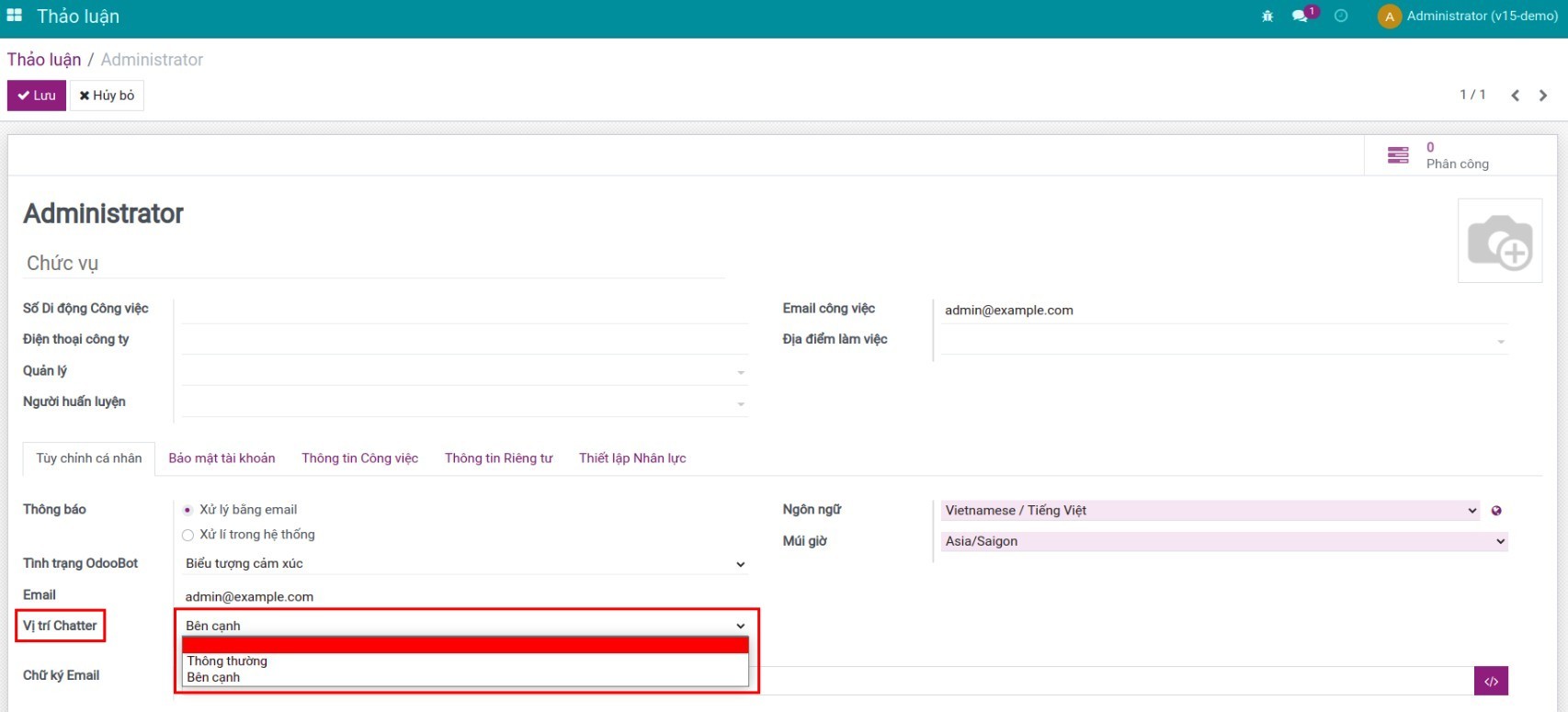
Trên giao diện Hồ sơ cá nhân, hãy tìm trường Vị trí Chatter trong phân mục Tùy chỉnh cá nhân. Bạn có thể chọn Vị trí khung chat là Thông thường hoặc Bên cạnh. Lựa chọn vị trí như thế nào tùy thuộc vào nhu cầu và thói quen khi sử dụng (nếu màn hình làm việc quá nhỏ, bạn nên để chế độ Thông thường để tối đa không gian hiển thị). Dưới đây là minh họa của chế độ hiển thị Thông thường:
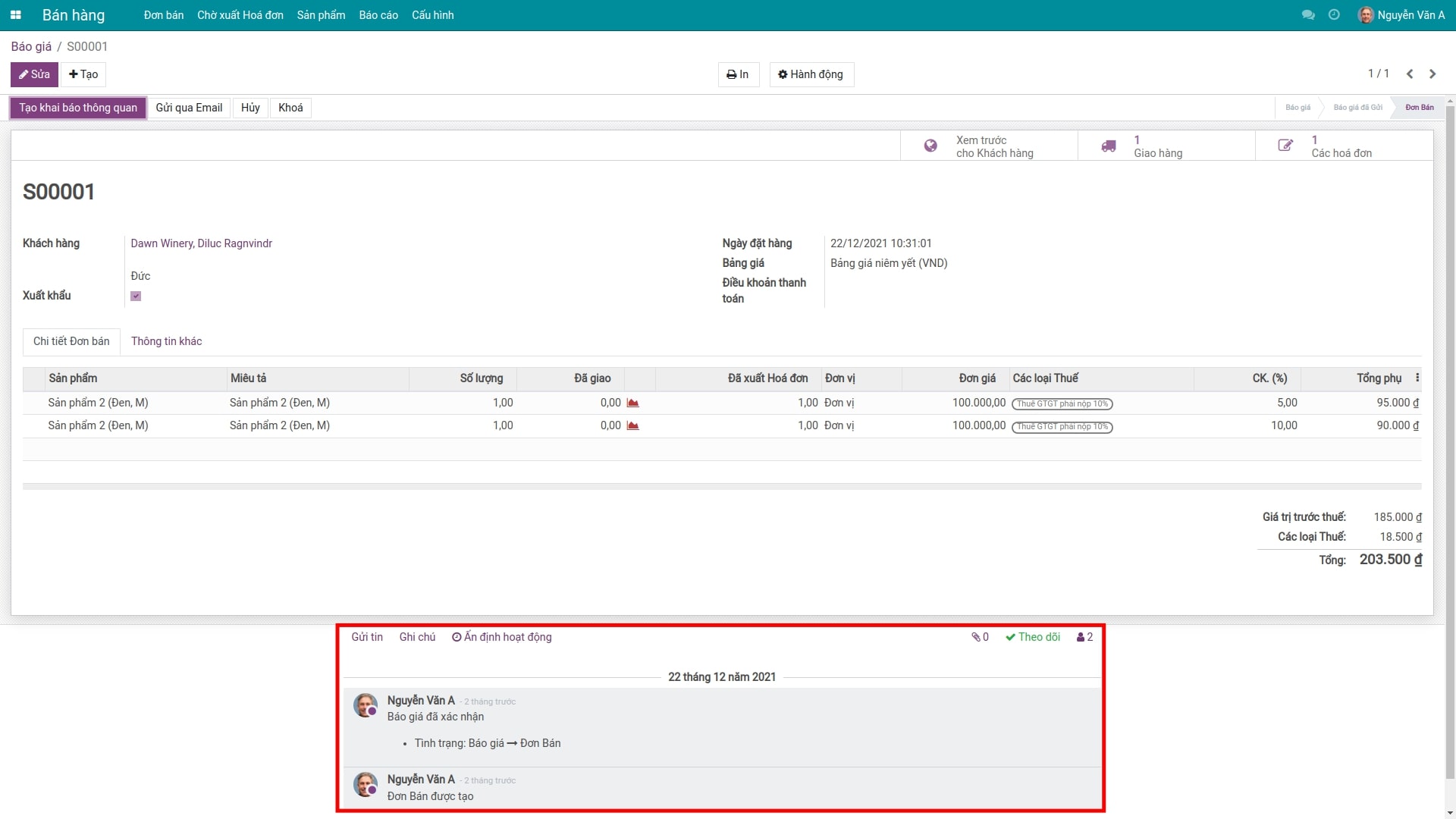
Hình ảnh minh họa cho chế độ hiển thị Vị trí khung chat Bên cạnh:
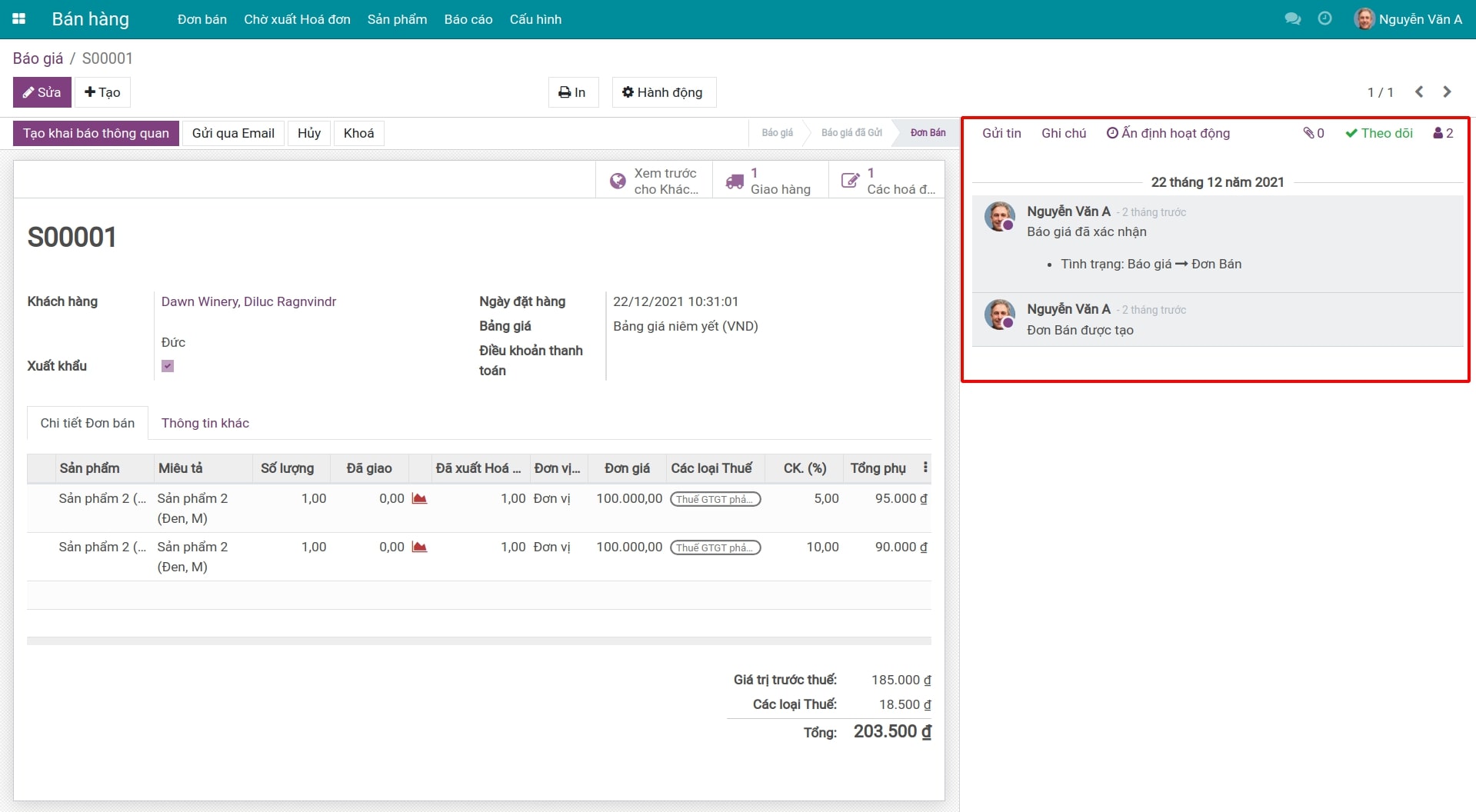
Lựa chọn ngôn ngữ hiển thị¶
Truy cập và chọn một ngôn ngữ trong danh sách các ngôn ngữ đã có. Để bổ sung thêm các ngôn ngữ cho hệ thống của bạn, xem bài viết: Hướng dẫn cài đặt và sử dụng đa ngôn ngữ.
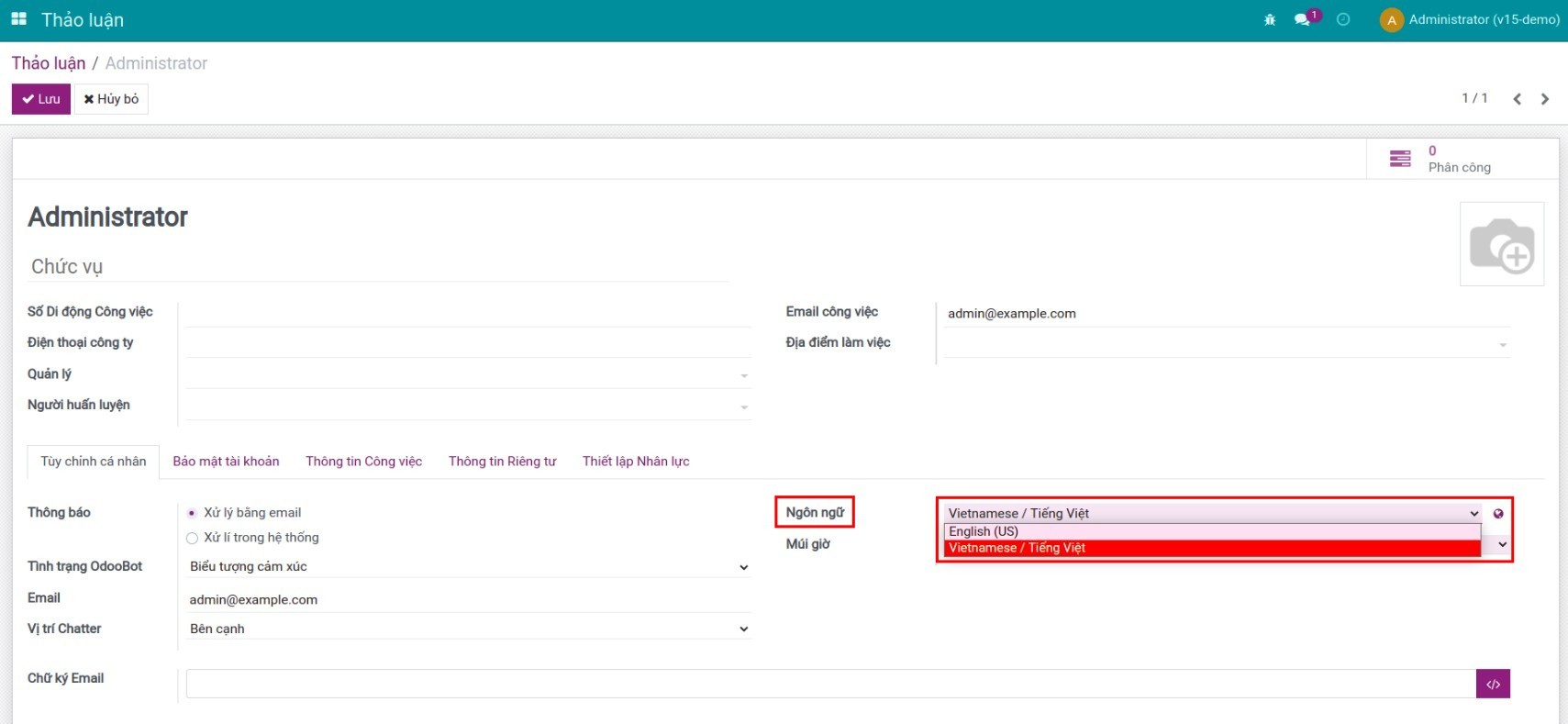
Chọn múi giờ¶
Ở cùng phân mục Tùy chỉnh cá nhân, bạn còn có thể chọn múi giờ cho các hoạt động của hệ thống. Lúc này hệ thống phần mềm Viindoo sẽ điều chỉnh lịch và thời gian hoạt động tương ứng với thời gian trên múi giờ bạn đã chọn.
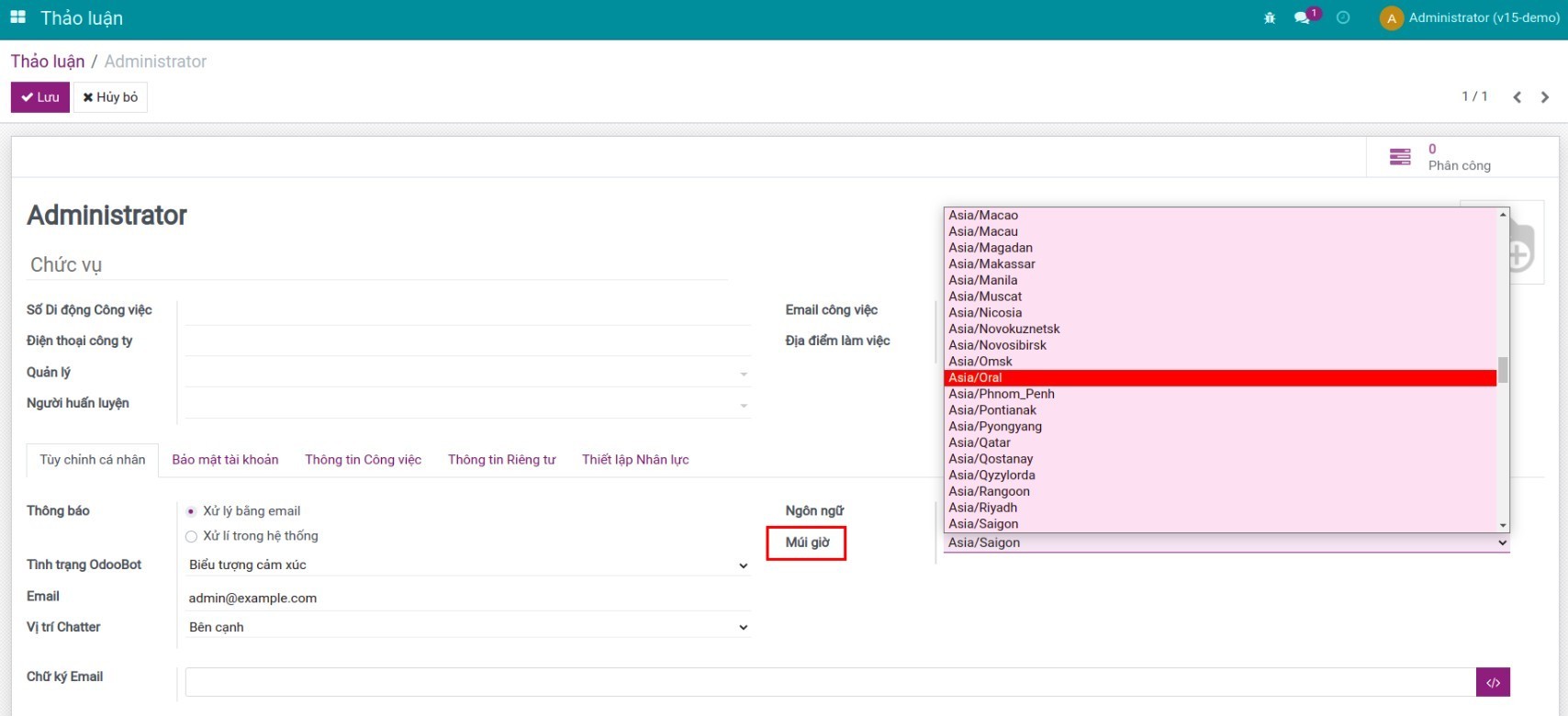
Điều chỉnh chữ ký email¶
Tại trường Chữ ký email, phần mềm Viindoo cung cấp một bộ công cụ soạn thảo văn bản cơ bản với một số tính năng thông dụng như chữ bôi đậm, in nghiêng, gạch chân, chèn ảnh, v.v.. Hãy sử dụng công cụ này để tạo chữ ký email, chữ ký này sẽ được sử dụng trong tất cả các email mà bạn gửi đi từ hệ thống Viindoo.
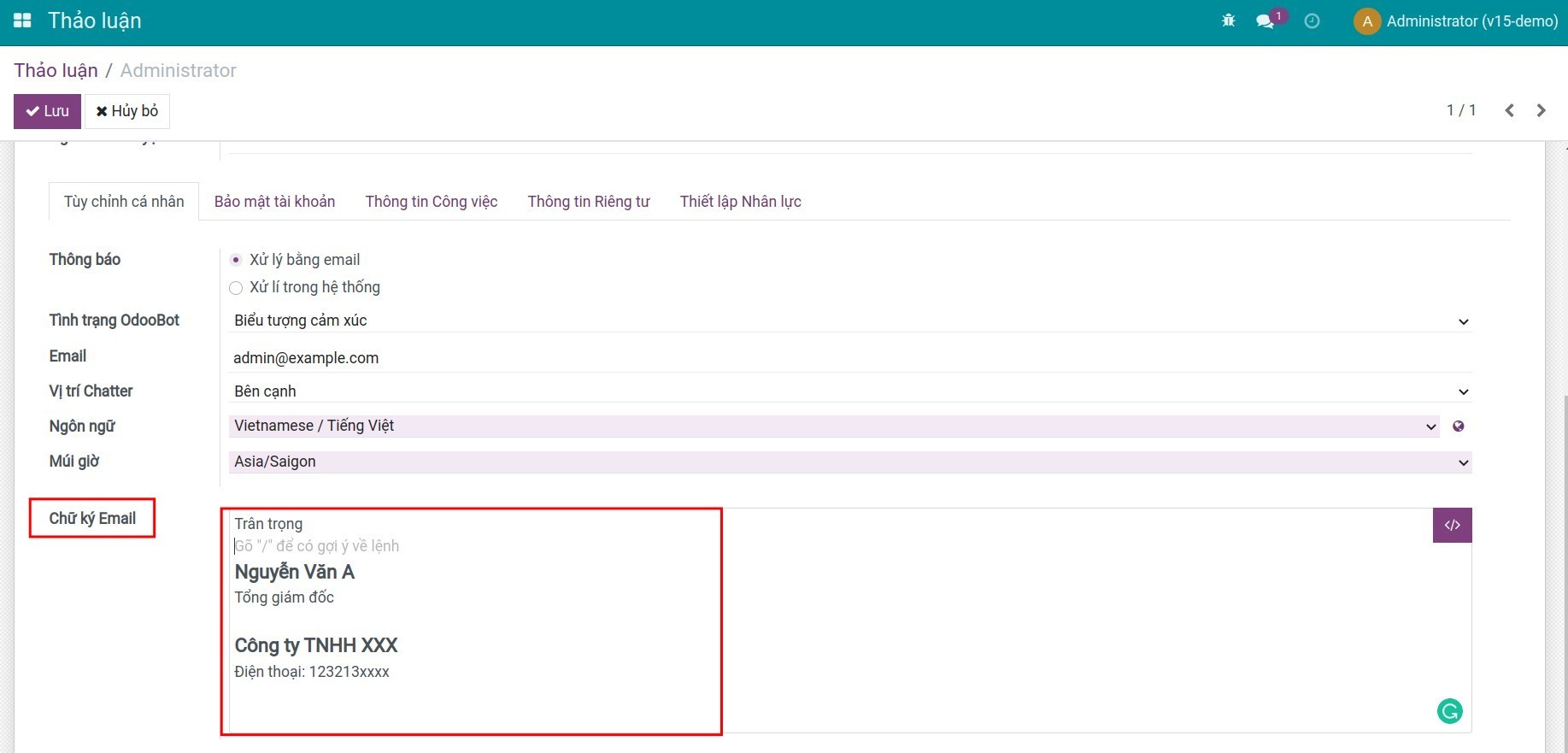
Đổi mật khẩu¶
Truy cập . Hệ thống lúc này yêu cầu bạn nhập mật khẩu cũ để xác nhận việc thay đổi mật khẩu, và nhập mật khẩu mới 2 lần. Sau khi đã thực hiện xong, ấn nút Đổi mật khẩu để lưu lại.
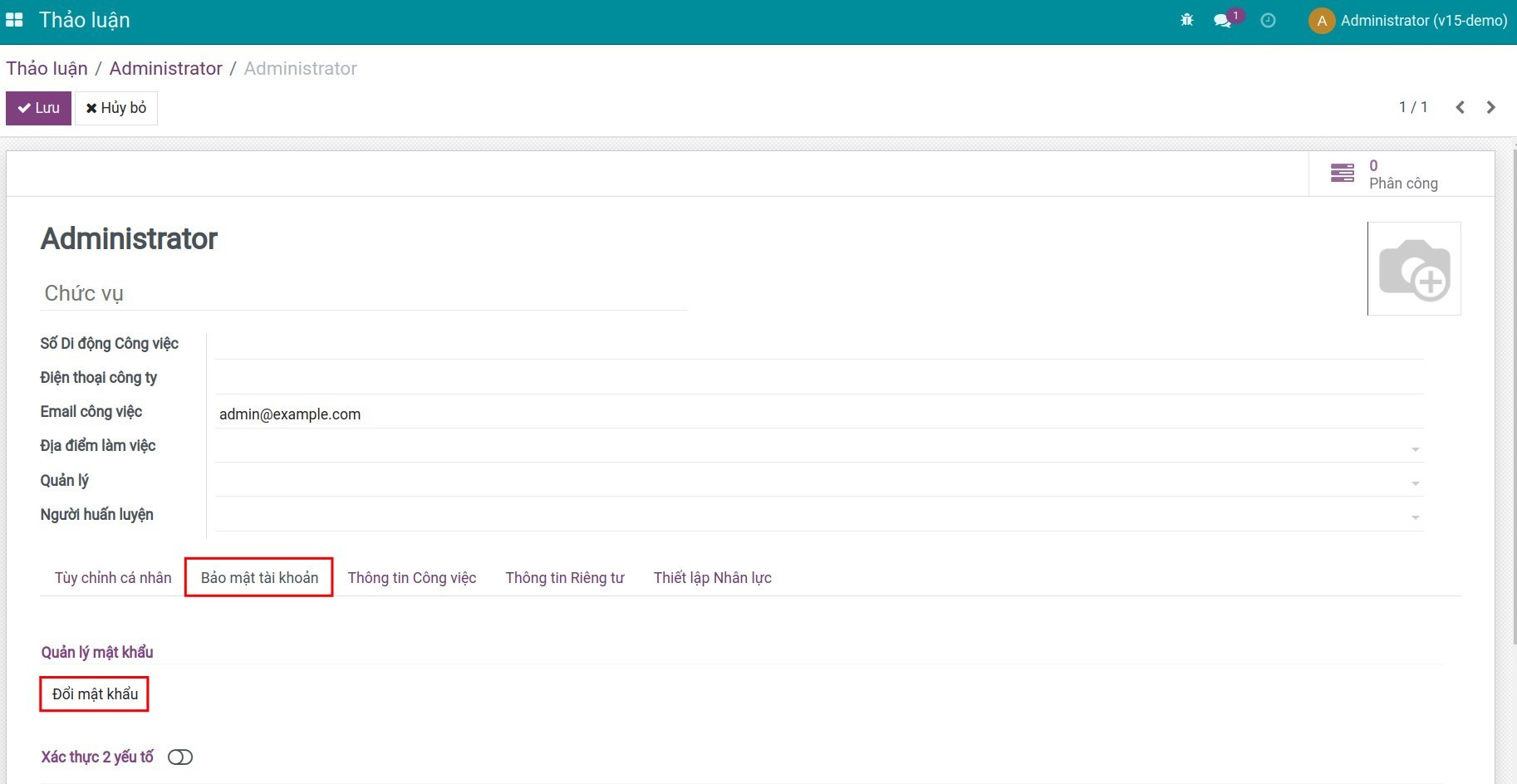
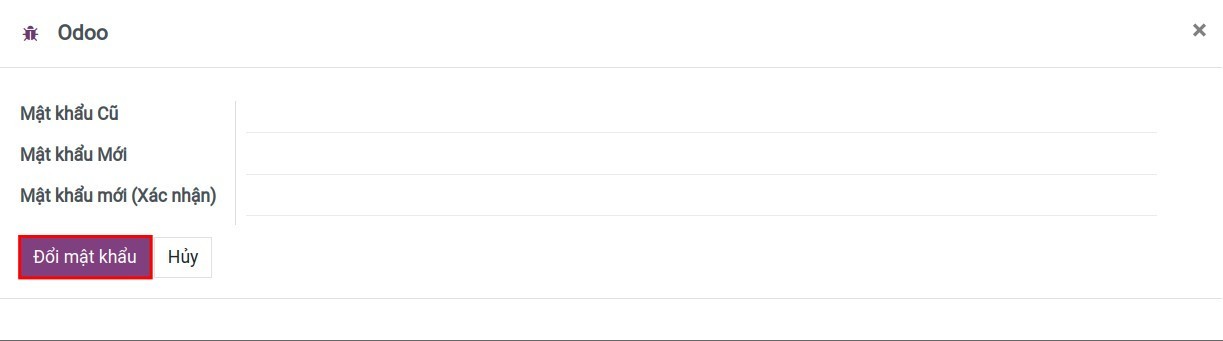
Lúc này hệ thống sẽ tự động đăng xuất tài khoản của bạn ra giao diện đăng nhập. Hãy sử dụng mật khẩu mới để đăng nhập vào hệ thống phần mềm.
Mẹo
Để đảm bảo bảo mật, bạn nên đặt mật khẩu theo quy tắc mật khẩu có độ dài lớn hơn 8 ký tự, bao gồm : chữ hoa, chữ thường, số và ký tự đặc biệt.
Xem thêm
Bài viết liên quan: